Wie immer es ist auch unter Windows 11 einfach Desktop Symbole auf dem Windows 11 Desktop zu aktivieren!
Inhalt:
1.) ... Das Aktivieren der Windows 11 Desktop Symbole!
2.) ... Weitere Infos zu den Windows 11 Desktop Symbolen und Problembehandlungen!
1.) Das Aktivieren der Windows 11 Desktop Symbole!
Wenn die Desktop Symbole oder Verknüpfungen am Desktop unter MS Windows-11 nicht angezeigt werden, aktivieren Sie bitte die Desktop-Symbole auf Windows 11 um diese zu sehen!1. Windows+R Tastenkürzel
2. den desk.cpl ,,5 Befehl
3. Und Desktop Symbole aktivieren, die benötigt werden unter Windows 11
( ... siehe Bild-1 Punkt 1 bis 3)
| (Bild-1) Desktop Symbole auf Windows 11 aktivieren! |
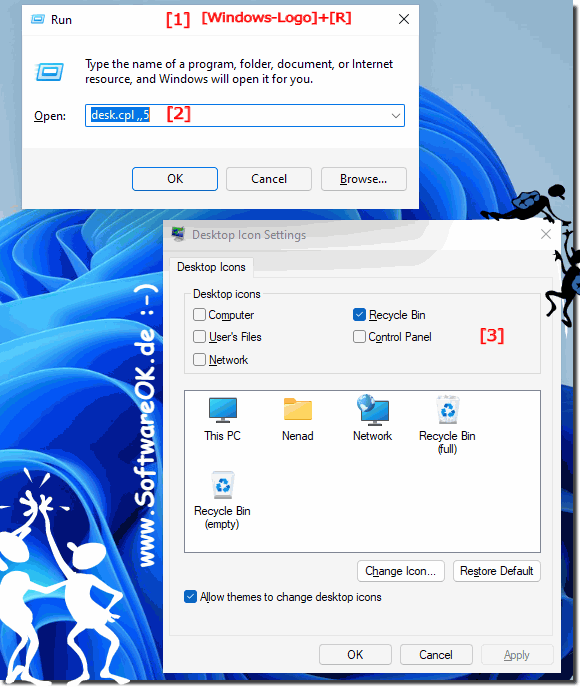 |
2.) Weitere Infos zu den Windows 11 Desktop Symbolen und Problembehandlungen!!
Auch wenn der Desktop unter Windows 11 etwas stiefmütterlich behandelt wird und die Symbole konsequent bei der Inbetriebnahme nicht eingeblendet werden, ist der Desktop und die Symbole viele Windows 11 Anwender sehr wichtig.
Da das Startmenü und die Taskleiste stark reduziert wurden, bleibt fast nur noch übrig den Desktop und die Symbole gut zu organisieren. Hier finden Sie weitere Tipps zu den Desktopsymbolen auf Windows 11 und ähnlichen Themen. Vielleicht finden Sie was hilfreiches oder Neues.
